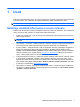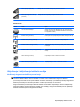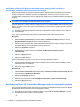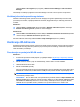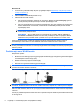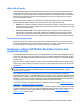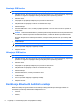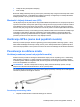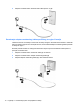HP Notebook Reference Guide - Windows 7
Korišćenje aplikacije HP Wireless Assistant (samo kod pojedinih modela) za
uključivanje, odnosno isključivanje bežičnih uređaja
Bežični uređaj možete da uključite ili isključite pomoću aplikacije Wireless Assistant. Ako je bežični
uređaj onemogućen u uslužnom programu za podešavanje, mora ponovo da se omogući u tom
programu kako bi uključivanje, odnosno isključivanje uređaja pomoću aplikacije Wireless Assistant bilo
moguće.
NAPOMENA: Omogućavanjem i uključivanjem bežičnog uređaja računar se automatski ne povezuje
sa mrežom niti sa uređajem opremljenim Bluetooth tehnologijom.
Da biste videli kakvo je stanje bežičnih uređaja, kliknite na ikonu Show hidden icons (Prikaži skrivene
ikone), na strelicu u levom delu polja za obaveštavanje, a zatim postavite pokazivač miša iznad ikone
bežične veze.
▲
Da biste otvorili aplikaciju Wireless Assistant, dvaput kliknite na ikonu bežične veze u polju za
obaveštavanje.
Ako u polju za obaveštavanje nije prikazana ikona bežične veze, pratite sledeće korake:
Windows 7
1. Izaberite Start > Control Panel (Kontrolna tabla) > Hardware and Sound (Hardver i zvuk) >
Windows Mobility Center (Windows Centar za mobilnost).
2. Kliknite na ikonu bežične veze u pločici Wireless Assistant koja se nalazi u donjem redu prozora
Windows® Mobility Center (Windows Centar za mobilnost).
3. Kliknite na Properties (Svojstva).
4. Potvrdite izbor u polju za potvrdu pored ikone HP Wireless Assistant u polju za
obaveštavanje.
5. Kliknite na Apply (Primeni).
6. Kliknite na Close (Zatvori).
Dodatna obaveštenja naći ćete u okviru pomoći za softver Wireless Assistant:
1. Otvorite Wireless Assistant klikom na ikonu bežične veze u prozoru Windows Mobility Center
(Windows Centar za mobilnost).
2. Kliknite na dugme Help (Pomoć).
Windows XP
1. Izaberite Start > Control Panel (Kontrolna tabla) > Network and Internet Connections (Mrežne
i Internet veze) > HP Wireless Assistant.
2. Kliknite na Properties (Svojstva).
3. Izaberite polje za potvrdu pored ikone Wireless Assistant u polju za obaveštavanje.
4. Kliknite na Apply (Primeni).
Korišćenje softvera HP Connection Manager (samo kod pojedinih modela)
HP Connection Manager možete da koristite za povezivanje sa WWAN mrežama pomoću HP Mobile
Broadband modula na računaru (samo kod pojedinih modela).
▲
Da biste pokrenuli Connection Manager, kliknite na ikonu HP Connection Manager u polju za
obaveštavanje sasvim desno na traci zadataka.
– ili –
4 Poglavlje 2 Umrežavanje (samo kod pojedinih modela)